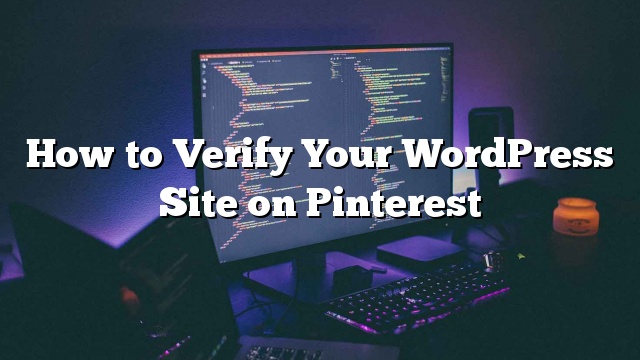Gusto mo ba ng Pinterest analytics para sa iyong WordPress site? Tinutulungan ka ng Pinterest analytics na subaybayan ang pagganap ng iyong site sa pamamagitan ng pagpapakita ng mga istatistika para sa lahat ng mga larawan na naka-pin mula sa iyong site. Kamakailan isa sa aming mga gumagamit ay nagtanong sa amin para sa isang madaling paraan upang i-verify ang kanilang WordPress site sa Pinterest. Sa artikulong ito, ipapakita namin sa iyo kung paano i-verify ang iyong WordPress site sa Pinterest at makakuha ng Pinterest analytics.

Pagbuo ng Pinterest Code ng Pag-verify para sa Iyong Site
Ang unang bagay na kailangan mong gawin ay mag-login sa iyong Pinterest account at mag-click sa iyong user name. Dadalhin ka nito sa iyong pahina ng mga pin. Susunod, mag-click sa icon ng gear sa kanang sulok sa itaas ng screen at pagkatapos ay sa mga setting ng account.

Kailangan mong mag-scroll pababa sa pahina ng mga setting ng account upang mahanap ang field ng website. Ipasok ang URL ng iyong site at pagkatapos ay mag-click sa pindutan ng website ng kumpirmasyon.

Lilitaw ang isang popup sa screen na may isang solong linya ng code. Ang code na ito ay isang meta tag na kailangan mong idagdag sa iyong website. Kopyahin lamang ito at iwanan ang bukas na window na ito. Kailangan mong bumalik dito upang makumpleto ang pag-verify.

Pagdaragdag ng Pinterest Code sa Pag-verify sa WordPress
Mayroong dalawang paraan na maaari mong idagdag ang meta tag sa iyong WordPress site. Maaari mong direktang i-paste ang code na ito sa header.php ng tema ng iyong anak bago ang tag.
Ang isang mas madaling paraan upang maidagdag ang code sa iyong website ay ang paggamit ng Insert Haders and Footers plugin. I-install at i-activate lang ang plugin at bisitahin Mga Setting »Ipasok ang Mga Header & Footer pahina. Susunod, i-paste ang Pinterest verification code sa seksyon ng header at i-save ang iyong mga pagbabago.

Kailangan mo na ngayong lumipat sa Pinterest verification code na popup at mag-click sa pindutan ng tapusin. Makakakita ka ng tagumpay na mensahe.
Maaari mo na ngayong makita ang na-verify na Pinterest Analytics para sa iyong site, at kung paano ito ginagawa sa network ng Pinterest. Maaari mo ring idagdag ang pindutan ng Pinterest Pin na ito sa iyong site upang madagdagan ang pagkakalantad.
lugar
Umaasa kami na nakatulong ang artikulong ito na i-verify mo ang iyong WordPress site sa Pinterest